Page 1

KI-Tool および KI-Link ソフトウェア
ユーザー マニュアル
2110-921-02 Rev. B / 2013 年 8 月
www.keithley.com
*P211092102B*
2110-921-02
A Greater Measure Of Confidence
A Tektronix Company
Page 2

KI-Tool および KI-Link ソフトウェア
ユーザー マニュアル
© 2013, Keithley Instruments, Inc.
Cleveland, Ohio, U.S.A.
著作権所有
Keithley Instruments の書面による事前の承諾なしに、本書の内容の全部または一部を無断で複製、
コピー、または使用することは固く禁じられています。
Keithley Instruments のすべての製品名は Keithley Instruments, Inc. の商標または登録商標で
す。その他のブランド名はそれぞれの所有者の登録商標です。
文書番号: 2110-921-02 Rev. B / 2013 年 8 月
Page 3

Page 4

目次
はじめに ................................................................. 1-1
ようこそ ..................................................................... 1-1
KI-Tool とは? ................................................................ 1-1
KI-Link とは? ................................................................ 1-2
システム要件 ................................................................. 1-2
オペレーティング システム ........................................................ 1-2
NI-VISA Runtime .................................................................. 1-3
ソフトウェアの入手 ........................................................... 1-3
ソフトウェアのインストール ............................................... 2-1
ソフトウェアのインストール ................................................... 2-1
コンピュータへの機器の接続 ................................................... 2-2
USB の使用 ....................................................................... 2-2
GPIB の使用 ...................................................................... 2-2
KI-Tool .................................................................. 3-1
KI-Tool ソフトウェアの開始 ................................................... 3-1
言語の変更 ....................................................................... 3-2
ワークスペース ............................................................... 3-3
(1) メニュー バー ................................................................ 3-3
(2) ツールバー ................................................................... 3-4
(3) 機器リスト ................................................................... 3-4
(4) グラフ設定 ................................................................... 3-4
(5) 機器情報 ..................................................................... 3-5
(6) 機能パネル ................................................................... 3-7
(7) グラフ表示 ................................................................... 3-7
メニュー ..................................................................... 3-7
Settings (設定) .................................................................. 3-8
Record (レコード) ............................................................... 3-17
Operation (操作) ................................................................ 3-22
Tool (ツール) ................................................................... 3-23
About (KI-Tool について) ........................................................ 3-25
KI-Link .................................................................. 4-1
概要 ......................................................................... 4-1
Microsoft Excel .................................................................. 4-1
Microsoft Word .................................................................. 4-16
Page 5

Page 6

このセクションの内容は以下のとおりです。
はじめに
ようこそ
セクション 1
ようこそ .............................................. 1-1
KI-Tool とは? ......................................... 1-1
KI-Link とは? ......................................... 1-2
システム要件 .......................................... 1-2
ソフトウェアの入手 .................................... 1-3
Keithley Instruments 製品をご使用いただき、ありがとうございます。 このマニュアルは、製品に
付属している以下のスタートアップ ソフトウェアおよびユーティリティに関する情報について説明
します。
• KI-Tool
• KI-Link
KI-Tool とは?
KI-Tool ソフトウェアは、図表およびグラフ作成機能を提供するためのプログラミングを必要としま
せん。このため、データのグラフ表示を必要とする基本的な測定機能アプリケーションやそのための
設定が簡略化されます。 スケール、オフセット、およびレベルを調整して、信号やノイズの経時変化
をビジュアルに細部まで捉えることができます。 また、表データや SCPI (Standard Commands for
Programmable Instruments) コマンド プロンプトのウインドウもあるので、とても柔軟性がありま
す。 データ セットはディスク ファイルに保存することもできます。
Page 7

セクション 1: はじめに KI-Tool および KI-Link ソフトウェア ユーザー マニュアル
KI-Tool ソフトウェアは Keithley Instruments デジタル マルチメーターのフロント パネルの操作
をシミュレートします。これらには、以下の機能が含まれます。
• DC 電圧 (DCV)
• AC 電圧 (ACV)
• DC 電流 (DCI)
• AC 電流 (ACI)
• 2 線抵抗 (2Ω)
• 4 線抵抗 (4Ω)
• 周波数 (FREQ)
• 周期
• 導通 (CONT)
• ダイオード ( )
• 測温抵抗体 (TEMP)
• 熱電対 (TCOUPL)
• キャパシタンス ( )
KI-Tool ソフトウェアを使用すれば、USB または GPIB (オプション) 経由で機器を制御することがで
きます。
KI-Link とは?
KI-Tool ソフトウェアは、MIN、MAX、AVG、および count 数学関数を提供します。
KI-Link ソフトウェアは、収集した測定値を Microsoft® Word および Excel® にリモートから格納し
たり、これらのアプリケーションから呼び出したりするアドイン ツールを提供します。
システム要件
オペレーティング システム
KI-Tool および KI-Link アプリケーションは、以下のバージョンの Microsoft Windows® オペレーテ
ィング システムのコンピュータで動作します。
• Service Pack 3 (32 ビット版) あるいは Service Pack 2 (64 ビット版) が適用された Microsoft
Windows XP Home、Professional、または Tablet PC Edition
• Windows Server
必要)、Windows Server 2008 あるいは 2008 R2 (32 ビット版および 64 ビット版)
• Service Pack 2 (32 ビット版および 64 ビット版) が適用された Windows Vista
Home Premium、Business、Ultimate、あるいは Enterprise
• Windows 7 Starter、Home Premium、Professional、Ultimate、あるいは Enterprise (32 ビット
版および 64 ビット版)
®
2003 (32 ビット版および 64 ビット版。64 ビット版では Service Pack 2 が
®
Home Basic、
1-2 2110-921-02 Rev. B / 2013 年 8 月
Page 8

KI-Tool および KI-Link ソフトウェア ユーザー マニュアル セクション 1: はじめに
NI-VISA Runtime
NI-VISATM は、VISA 標準を National Instruments (NITM) がインプリメントしたものです。 これに
は、フル バージョンとランタイム バージョンの 2 つのバージョンがあります。 Keithley I/O Layer
(KIOL) には、ライセンス交付済みバージョンの NI-VISA Run-Time Engine が含まれています。これ
には、NI-VISA ドライバの動作を可能にするバイナリ ファイル (DLL) のみが含まれています。
NI ソフトウェア (LabVIEW™ または LabWindows™ など) が既にインストールされている場合、ライセ
ンスは既に有効であり、Keithley ドライバおよびアプリケーション ソフトから使用できます。
NI ソフトウェアがインストールされていない場合、ドライバをインストールするには、KIOL をイン
ストールする必要があります。
ソフトウェアの入手
必要なソフトウェアは、機器に付属している CD-ROM にあります。 このソフトウェアは、Keithley
Instruments のウェブサイト (http://www.keithley.jp) からも入手できます。
2110-921-02 Rev. B / 2013 年 8 月 1-3
Page 9

Page 10

このセクションの内容は以下のとおりです。
ソフトウェアのインストール
ソフトウェアのインストール ............................ 2-1
コンピュータへの機器の接続 ............................ 2-2
ソフトウェアのインストール
NI-VISA をインストールするには、以下の手順に従います。
NI-VISA のインストールについては、リファレンス マニュアルを参照してください。 リファレンス
マニュアルは、機器に付属している CD-ROM にあります。
セクション 2
NI-VISA のインストールについての情報は、Keithley Instruments のウェブサイト
(http://www.keithley.jp) にもあります。
KI-Tool および KI-Link ソフトウェアをインストールするには、以下の手順に従います。
インストール ソフトウェアは、機器に付属している CD-ROM にあります。
1. 実行可能ファイルを実行します。
2. [Keithley Instruments KI_Tool/KI_LINK Setup (Keithley Instruments KI_Tool/KI_LINK のセ
ットアップ)] ウィザードが表示されたら、指示に従ってソフトウェアをインストールします。
ソフトウェアのインストール中、[Software Setup (ソフトウェアのセットアップ)] ウィザードによ
り、[KI-Tool]、[Excel Add-In (Excel アドイン)]、および [Word Add-in (Word アドイン)] アイコ
ンがコンピュータのデスクトップおよびプログラム/スタート メニューに表示されます。 以下の図は、
デスクトップ アイコンがどのように表示されるかを示しています。
図 1: [KI-TOOL] アイコン
Page 11

セクション 2: ソフトウェアのインストール KI-Tool および KI-Link ソフトウェア ユーザー マニュアル
コンピュータへの機器の接続
機器をコンピュータに接続する前に、NI-VISA Runtime がインストールされていることを確認してく
ださい。
機器をコンピュータに接続してから、KI-Tool ソフトウェアを開始します。
USB の使用
USB ケーブルは機器に付属しています。 元のケーブルを使用できない場合、USB インターフェイスを
使用してコンピュータに同時に接続する機器ごとに、一方が USB タイプ B コネクタでもう一方が
USB タイプ A コネクタの USB ケーブルが必要になります。
1. ケーブルのタイプ A の端をホスト コンピュータに接続します。
2. ケーブルのタイプ B の端を機器に接続します。
3. 機器の電源をオンにします。
4. ホスト コンピュータが新しい USB 接続を検出すると、[新しいハードウェアの検出] ウィザード
が開始されます。
5. [ソフトウェア検索のため、Windows Update に接続しますか?] ダイアログ ボックスで、[いいえ]
をクリックし、[
6. [USB Test and Measurement device] ダイアログ ボックスで、[次へ] をクリックし、[完了] を
クリックします。
次へ] をクリックします。
GPIB の使用
GPIB はオプションのインターフェイスであるため、使用する機器にインストールされていない場合が
あります。 ご使用の機器で GPIB インターフェイスが使用できる場合、GPIB の使用に関する情報に
2-2 2110-921-02 Rev. B / 2013 年 8 月
ついては、機器に付属しているリファレンス マニュアルを参照してください。
Page 12

このセクションの内容は以下のとおりです。
KI-Tool
KI-Tool ソフトウェアの開始 ............................ 3-1
ワークスペース ........................................ 3-3
メニュー .............................................. 3-7
KI-Tool ソフトウェアの開始
まず機器をコンピュータに接続してから、KI-Tool ソフトウェアを開始します。 先に機器を接続する
ことを忘れた場合は、[Settings (設定)] メニューで [Refresh (リフレッシュ)] をクリックするこ
とで、機器を表示することができます。 詳細については、「Refresh (リフレッシュ)」(3-17 ページ)
を参照してください。
セクション 3
デスクトップから KI-Tool ソフトウェアを開始するには、以下の手順に従います。
以下の図に示す [KI-Tool] ソフトウェア アイコンをダブルクリックします。 KI-Tool ソフトウェア
が開きます。
図 2: [KI-Tool] アイコン
Page 13

セクション 3: KI-Tool KI-Tool および KI-Link ソフトウェア ユーザー マニュアル
[KI-Tool] ソフトウェア アイコンがデスクトップに無い場合は、以下の手順を実行して、Windows の
[スタート] メニューから KI-Tool ソフトウェアを開始します。
[スタート] メニューから KI-Tool ソフトウェアを開始するには、以下の手順に従います。
1. [スタート]、[すべてのプログラム]、そして [Keithley Instruments] フォルダをクリックします。 下
図に示すように、フォルダが開きます。
図 3: スタート メニュー
2. [KI-TOOL] フォルダをクリックします。
3. [KI-Tool] をクリックします。 KI-Tool ソフトウェアが開きます。
言語の変更
デフォルト設定では、KI-Tool ソフトウェアはメニュー アイテムを英語で表示します。 この言語を
中国語に変更するオプションがあります。 別の言語を選択すると、選択した言語で KI-Link ソフト
ウェアのメニューが表示されます。 言語の変更方法の詳細については、「About (KI-Tool について)
(3-25 ページ) トピックを参照してください。
」
3-2 2110-921-02 Rev. B / 2013 年 8 月
Page 14

KI-Tool および KI-Link ソフトウェア ユーザー マニュアル セクション 3: KI-Tool
ワークスペース
ワークスペースは、KI-Tool ソフトウェアを開いたときに表示される環境です。 ワークスペースには、
以下のものを提供する領域があります。
• コンピュータに接続された機器を設定するツールへのアクセス
• KI-Tool ソフトウェアの図表およびグラフ作成機能を制御するためのツールとメニュー アイテ
ムへのアクセス
以下の図に、KI-Tool ソフトウェアのワークスペースを示します。 ワークスペースは 7 つの領域に
分割されています。これらの領域について、以下のトピックで説明します。
図 4: KI-Tool ワークスペース
(1) メニュー バー
メニュー バーには、KI-Tool ソフトウェアの設定を行ったり実行したりするためのメニューとボタン
があります。 メニュー バーは、ユーザ インターフェイスの上部にあります。 メニュー バーのメニ
ューの詳細については、「メニュー」 (3-7
2110-921-02 Rev. B / 2013 年 8 月 3-3
ページ) を参照してください。
Page 15

セクション 3: KI-Tool KI-Tool および KI-Link ソフトウェア ユーザー マニュアル
(2) ツールバー
ツールバーには、KI-Tool ソフトウェアの操作を制御し機能をセットアップするためのツールがあり
ます。
スタート アイコンをクリックすると、グラフ上へのデータのプロットが始まります。
ストップ アイコンをクリックすると、グラフ上へのデータのプロットを終わります。
設定アイコンをクリックすると、「デバイス設定」 (3-8
ページ) メニューが開きます。
(3) 機器リスト
コンピュータに接続された各機器について、機器リストで以下のことを行います。
• モデル型式と接続タイプで機器を識別します。
• 現在の機能と選択されたレンジを表示します。
• モデル 2110 のみ: ドロップダウン メニューにより、二次測定 (2ND) 機能を選択します。
(4) グラフ設定
グラフ設定領域には、グラフの拡大・縮小および制御を行うコントロールがあります。 以下の図に、
グラフ設定領域を示します。
図 5: グラフ設定
Shift Graph (グラフの移動)
[Shift Graph (グラフの移動)] コントロールで、グラフのラインの位置を移動することが可能です。
この機能は、2 種類の測定のグラフの作成、または複数の機器からのデータのグラフの作成を行う場
合に便利です。
定します。
ボタンをクリックするたびに、グラフが 1 目盛りずつ上または下に移動し、ゼロラインの位置が変わ
ります。
3-4 2110-921-02 Rev. B / 2013 年 8 月
[Up (上)] および [Dn (下)] ボタンを使用して、グラフ表示上のラインの位置を決
Page 16

KI-Tool および KI-Link ソフトウェア ユーザー マニュアル セクション 3: KI-Tool
Y-Scale (Y スケール)
[Y-Scale (Y スケール)] コントロールで、垂直軸の目盛のサイズを調整できます。 [Up (上)] およ
び
[Dn (下)] ボタンを使用して、プロットのスパンを増加または減少させます。
Offset (オフセット)
[Offset (オフセット)] コントロールで、入力された値を各データ ポイントに加算または減算して、
オフセットを適用します。 オフセット値を入力し、
[SET (設定)] ボタン をクリックします。
Reading Speed (読み取りスピード)
[Reading Speed (読み取りスピード)] コントロールで、機器が測定値を取得する間隔をミリ秒 (ms)
単位で設定します。 ドロップダウン メニューから [Reading Speed (読み取りスピード)] を選択し
ます。
X-Max (X マックス)
[X-Max (X マックス)] コントロールで、グラフ表示される測定値の最大件数を選択することが可能で
す。[X-Max (X マックス)] 値を選択した場合、測定値の数が [X-Max (X マックス)] の値に達するま
で、KI-Tool ソフトウェアでは、すべての測定値を表示します。 それ以降は、[X-Max (X マックス)]
件数分の最新測定値が表示されます。 たとえば、機器が 1000 件の読み値を取得し、[X-Max (X マッ
クス)] が 100 に設定されている場合、KI-Tool ソフトウェアはグラフ上に 100 件の測定値だけを表
示します。
(5) 機器情報
機器情報の表示は、接続された各機器について以下の情報を示します。
• モデル型式と接続タイプ
• 選択されている機能
• ラインの色
• 現在機器が取得している測定値。 この表示は、機器が測定値を取得するたびに変更されます。 機
器が測定値を取得していないときは、最後に取得した測定値が表示されます。
機器情報の表示では、一度に 1 つの機器についてだけ情報が示されます。 下図に示すように、機器
リストから表示する機器を選択します。
2110-921-02 Rev. B / 2013 年 8 月 3-5
Page 17

セクション 3: KI-Tool KI-Tool および KI-Link ソフトウェア ユーザー マニュアル
図 6: 機器リストから測定値を表示する機器を選択する
3-6 2110-921-02 Rev. B / 2013 年 8 月
Page 18

KI-Tool および KI-Link ソフトウェア ユーザー マニュアル セクション 3: KI-Tool
ボタン
機能
DCI
ACI
4W
PERIOD
DIODE
TCOUPL
DCV
ACV
2W
FREQ
CONT
TEMP
CAP
(6) 機能パネル
機器で実行したい機能ボタンをクリックして、機能を選択します。 各機能の説明については、以下の
表を参照してください。
DC 電流測定
AC 電流測定
4 線 (Ω 4) 抵抗測定
周期測定
ダイオード ( ) テスト。
熱電対を使った温度測定
DC 電圧測定
AC 電圧測定
2 線 (Ω 2) 抵抗測定
周波数測定
導通テスト
RTD 温度測定
キャパシタンス ( ) 測定。
(7) グラフ表示
メニュー
グラフ表示領域に、接続された最大 4 つの機器からの測定値がグラフ形式で示されます。 測定値は
[Operation (操作)]メニューから、[Start Readings (読み取り開始)] (3-23
ページ) を選択するま
で表示されません。
メニュー バーには、以下のメニューがあります。
• Settings (設定) (3-8 ページ)
• Record (レコード) (3-17 ページ)
• Operation (操作) (3-22 ページ)
• Tool (ツール) (3-23 ページ)
• About (KI-Tool について) (3-25 ページ)
2110-921-02 Rev. B / 2013 年 8 月 3-7
Page 19

セクション 3: KI-Tool KI-Tool および KI-Link ソフトウェア ユーザー マニュアル
Settings (設定)
[Settings (設定)] メニューを使用して、デバイスと測定値の設定を行います。
[Settings (設定)] メニューには、4 つの選択肢があります。
• Device Settings (デバイス設定) (3-8 ページ)
• Reading Settings (測定値設定) (3-11 ページ)
• Refresh (リフレッシュ) (3-17 ページ)
• Exit (終了) (3-17 ページ)
Device Settings (デバイス設定)
[Device Settings (デバイス設定)] を使用して、選択された機器をセットアップします。 セットア
ップしている機器のモデルによっては、[Device Settings (デバイス設定)] ウィンドウがこれとは異
なる場合があります。
以下の図は、二次測定 (2ND) 機能を備えた機器の [Device Settings (デバイス設定)] ウィンドウを
示します。
図 7: [Device Settings (デバイス設定)] ウィンドウ (二次測定機能を備えた機器)
3-8 2110-921-02 Rev. B / 2013 年 8 月
Page 20

KI-Tool および KI-Link ソフトウェア ユーザー マニュアル セクション 3: KI-Tool
以下の図は、二次測定機能を備えていない機器の [Device Settings (デバイス設定)] ウィンドウを
示します。
図 8: [Device Settings (デバイス設定)] ウィンドウ (二次測定機能を備えていない機器)
(1) Device List (デバイス リスト)
コンピュータに接続された機器のリストを表示します。
機器の設定を表示または変更する場合、対象の機器をクリックして強調表示します。
(2) Function (機能)
機器で利用可能な機能のリストを表示します。
機能を設定するには、以下の手順に従います。
1. 設定したい機能をクリックします。 設定する機能を選択すると、選択に応じて、ドロップダウン
メニューのラベルが変更されます。 各機能のラベルについては、以下の表を参照してください。
2. 必要に応じて、追加の設定をしてください。
• (3) Range (レンジ) または Sensor (センサ) (3-10 ページ)
• (4) Resolution (分解能)、Filter (フィルタ)、Aperture (アパーチャ) または Unit (単位) (3-10 ペ
ージ)
• (5) 2ND function (二次測定機能) (オプション) (3-10 ページ)
• (6) Range (レンジ) または Unit (単位) (二次測定機能用、オプション) (3-10 ページ)
• (7) NPLC、Bandwidth (帯域幅)、Aperture (アパーチャ)、Sensor (センサ) および Transducer (トラ
ンスデューサ) (3-11 ページ)
2110-921-02 Rev. B / 2013 年 8 月 3-9
Page 21

セクション 3: KI-Tool KI-Tool および KI-Link ソフトウェア ユーザー マニュアル
3. 設定が完了したら、[Submit (登録)] をクリックします。
設定を有効にするには、[Submit (登録)] をクリックする必要があります。
(3) Range (レンジ) または Sensor (センサ)
機能のリストから選択した機能で利用可能なレンジのリストを表示します。 [TEMP] または
[TCOUPLE] を選択した場合は、センサのリストが表示されます。
選択するには、ドロップダウン メニューを開いてレンジまたはセンサをクリックします。 または、
[AUTO (オート)] をクリックし、オートレンジを使用します。
(4) Resolution (分解能)、Filter (フィルタ)、Aperture (アパーチャ) または Unit (単位)
(5) 2ND Function (二次測定機能) (オプション)
モデル 2110 は、2 種類の測定を行う機能を備えています。 2 つの異なる測定値を順次取得するよう
機器を設定し、結果を同時に表示させることが可能です。
2 種類の測定を行う機能を備えた機器で KI-Tool ソフトウェアを使用した場合は、[2ND function (二
次測定機能)] 設定が [Device Settings (デバイス設定)] ウィンドウに表示されます。 この機能を
備えていない機器を使用している場合は、[2ND Function (二次測定機能)] 設定は表示されません。
一次測定機能それぞれで利用可能な二次測定機能の詳細については、モデル 2110 のリファレンス マ
ニュアルを参照してください。
2 種類の異なる測定値の取得を停止する場合は、[NONE (なし)] をクリックして、[2ND function (二
次測定機能)] を取り除きます。
ドロップダウン メニューを開き、選択した機能に適切な選択肢をクリックします。
(6) Range (レンジ) または Unit (単位) (二次測定機能用、オプション)
選択した二次測定機能で利用可能なレンジまたは単位のリストが表示されます。 選択した二次測定機
能に応じて、利用可能なレンジが決まります。
二重測定構成で TEMP および TCOUP をペアで選択した場合、両方の温度測定に 1 種類の同じ温度単
位が適用されます。一方の計測機能で単位を変更すると、他方の単位も自動的に同じものに変更され
ます。
ドロップダウン メニューを開き、選択した二次測定機能に適切な選択肢をクリックします。 2ND
function (二次測定機能) の選択の詳細については、「(5) 2ND function (二次測定機能) (オプショ
ン)」 (3-10 ページ) 参照してください。
レンジで、オートレンジを選択するには [AUTO (オート)] をクリックしてください。
3-10 2110-921-02 Rev. B / 2013 年 8 月
Page 22

KI-Tool および KI-Link ソフトウェア ユーザー マニュアル セクション 3: KI-Tool
(7) NPLC、Bandwidth (帯域幅)、Aperture (アパーチャ)、Sensor (センサ) および Transducer (トランスデュー サ)
(8) Submit (登録)
KI-Tool ソフトウェアの設定が完了したら、[Submit (登録)] ボタンをクリックして測定値を取得し
ドロップダウン メニューを開き、希望する選択肢をクリックします。
ます。
[Submit (登録)] をクリックしないと、設定は反映されません。
(9) Exit (終了)
[Exit (終了)] ボタンを使用して、[Device Settings (デバイス設定)] ウィンドウを閉じます。
Reading Settings (測定値設定)
[Reading Settings (測定値設定)] を使用して、以下の KI-Tool ソフトウェア設定を行います。
• 複数のデバイスからの測定値を同時に格納します。
• 選択した色で測定値を表示します。
• 測定値をレコードに保存します。
Reading Mode (読み取りモード)
Single Device (単一デバイス) (3-12 ページ)、または Multiple Devices (複数デバイス) (3-13 ペ
ージ) を選択します。
2110-921-02 Rev. B / 2013 年 8 月 3-11
Page 23

セクション 3: KI-Tool KI-Tool および KI-Link ソフトウェア ユーザー マニュアル
Single Device (単一デバイス)
[Single Device (単一デバイス)] をクリックして、1 台のデバイスのみの測定値を取得するよう機器を設
定します。 KI-Tool ソフトウェアでは、以下のダイアログ ボックスが表示されます。
[Change Color (色の変更)]、および [2ND Change Color (二次測定の色の変更)] ボタン (オプション) を
クリックして、グラフ表示の色を変更します。
図 9: [Reading Mode (single device) (読み取りモード (単一デバイス))]
3-12 2110-921-02 Rev. B / 2013 年 8 月
Page 24

KI-Tool および KI-Link ソフトウェア ユーザー マニュアル セクション 3: KI-Tool
Multiple Devices (複数デバイス)
[Multiple Devices (複数デバイス)] 選択肢は、複数機器がコンピュータに接続されている場合にの
み利用可能です。 同時に制御可能なデバイスは最大 4 台です。
2 台以上の機器を設定するには、以下の手順に従います。
1. [Multiple Devices (複数デバイス)] を選択します。 KI-Tool ソフトウェアで、[Reading Settings (測
定値設定)] ダイアログ ボックスが表示されます。
2. 機器を選択して、[Select (選択)] をクリックします。
3. [>>] と [<<] ボタンをクリックし、異なる機器間で設定を切り換えます。 2 台の機器が接続され
たコンピュータの [Reading Settings (測定値設定)] ダイアログ ボックスについては、以下の
図を参照してください。
図 10: 1 台目の機器の [Reading Settings (測定値設定)]
2110-921-02 Rev. B / 2013 年 8 月 3-13
Page 25

セクション 3: KI-Tool KI-Tool および KI-Link ソフトウェア ユーザー マニュアル
図 11: 2 台目の機器の [Reading Settings (測定値設定)]
3-14 2110-921-02 Rev. B / 2013 年 8 月
Page 26

KI-Tool および KI-Link ソフトウェア ユーザー マニュアル セクション 3: KI-Tool
Change Color (色の変更)
KI-Tool ソフトウェアを設定して、選択した色で各機器のグラフを表示します。
色を選択するには以下の手順に従います。
1. [Change Color (色の変更)] をクリックすると、KI-Tool ソフトウェアは下図に示すようなカラー
パレットを表示します。
2. 色を選択します。
3. [OK] をクリックします。
[2ND Change Color (二次測定の色の変更)] ボタンが [Reading Settings (測定値設定)] ダイアログ
ボックスに存在する場合は、ステップ 1 から 3 を繰り返して、二次測定の色の変更を行います。
図 12: カラー パレット
2 種類の測定
この機能は、二次測定機能をサポートする機器でのみ利用できます。 詳細は、「(5) 2ND function (二
次測定機能) (オプション)」 (3-10 ページ) を参照してください。
二次測定機能を選択した場合、2 種類の測定が自動的に選択されます。 2 種類の測定が有効な場合、
二次測定機能のグラフに使用する色を選択することができます。
2110-921-02 Rev. B / 2013 年 8 月 3-15
Page 27
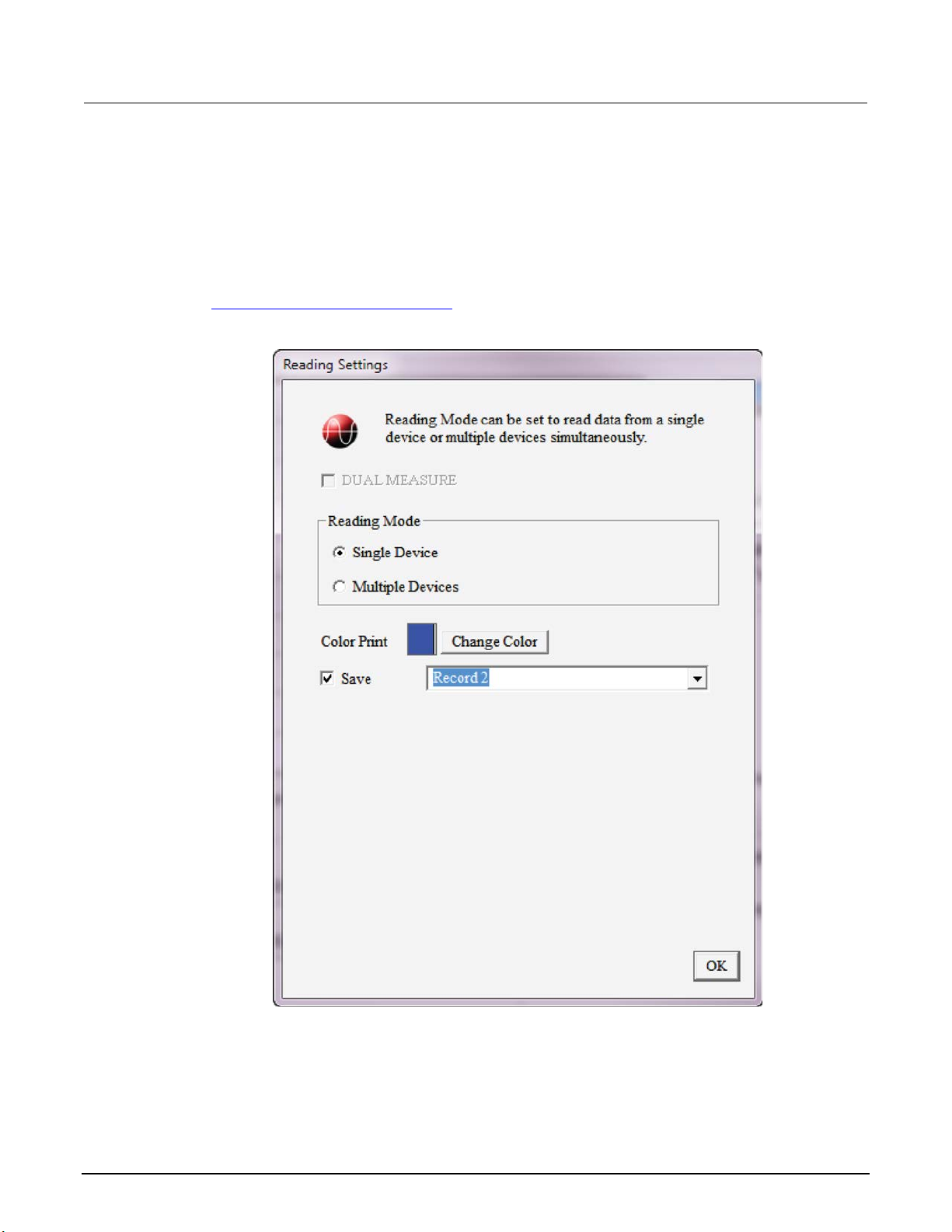
セクション 3: KI-Tool KI-Tool および KI-Link ソフトウェア ユーザー マニュアル
Save (保存)
[Save (保存)] を使用して測定値を記録します。 10 レコードまで保存することが可能です。
測定値を記録するには以下の手順に従います。
1. [Save (保存)] チェック ボックスを選択します。
2. ドロップダウン メニューから、測定値を記録するレコードの番号を 1 つ選択します。
3. 複数の機器から記録を行う場合、異なるデバイス間での切り替えに関する詳細については、
「Multiple Devices (複数デバイス)」 (3-13
ページ) を参照してください。
図 13: [Save (保存)] を選択して測定値を記録する
3-16 2110-921-02 Rev. B / 2013 年 8 月
Page 28

KI-Tool および KI-Link ソフトウェア ユーザー マニュアル セクション 3: KI-Tool
KI-Tool ソフトウェアのタイムスタンプは、以前は以下の形式でレコードを記録していました。
yy / mm / dd -- hh : mm : 00
ここで:
• yy = 年の最後 2 桁
• mm = 月
• dd = 日
• hh = 24 時間形式での時間
• mm = 分
• ss = 秒
Refresh (リフレッシュ)
KI-Tool ソフトウェアを開始した後、コンピュータに追加の機器を接続した場合は、[Refresh (リフ
レッシュ)] をクリックして、機器リストに機器を追加してください。
Exit (終了)
Record (レコード)
[Record (レコード)] メニューを使用して、以前に保存したレコードを表示および図表にします。
[Exit (終了)] をクリックして、KI-Tool ソフトウェアを閉じます。
レコードの保存の詳細については、「Save (保存)」(3-16
[Record (レコード)] メニューには、2 つの選択肢があります。
• View Record (レコードの表示) (3-17 ページ)
• Chart Record (レコードの図表化) (3-19 ページ)
View Record (レコードの表示)
[View Record (レコードの表示)] 選択肢を使用して、以前に保存したレコードを表示します。
KI-Tool ソフトウェアでは、以前に記録したセッションが [Record List (レコード リスト)] に最大
10 件表示されます。
レコードをクリックして、選択および表示を行います。
[View Record (レコードの表示)] ダイアログ ボックスのボタンを使用して、レコードに以下の操作
を実行します。
• [Refresh (リフレッシュ)] - 表示を更新します。
• [Delete Record (レコードの削除)] - 保存したレコードを削除します。
• [Output to CSV (CSV に出力)] - 保存したレコードを CSV 形式でエクスポートします。
Microsoft Excel はこの形式を開くことができます。
ページ) を参照してください。
2110-921-02 Rev. B / 2013 年 8 月 3-17
Page 29

セクション 3: KI-Tool KI-Tool および KI-Link ソフトウェア ユーザー マニュアル
図 14: View Record (レコードの表示)
Record Display (レコードの表示)
[Record Display (レコードの表示)] では、レコードの測定値について、以下の情報のリストを表示
します。
• レコード番号 (第 1 列)
• [Value (値)] - 測定値
• [Value_2ND (二次測定値)] - 二次測定機能の測定値。 機器で二次測定機能の設定がなされてい
ない場合、このフィールドはブランクです。 機器が二次測定機能をサポートしていない場合、こ
のフィールドは表示されません。
• [Time (時間)] - 測定値が取得された時刻の時、分、秒およびミリ秒。 時刻は、24 時間形式で
3-18 2110-921-02 Rev. B / 2013 年 8 月
表示されます。
Data Quantity (データ量)
取得された測定値の件数が表示されます。
Page 30

KI-Tool および KI-Link ソフトウェア ユーザー マニュアル セクション 3: KI-Tool
MAX MIN AVG
以下の情報を表示します。
• [MAX] - レコード内の測定値の最大値 (最高値)
• [MIN] - レコード内の測定値の最小値 (最低値)
• [AVG] - レコード内の測定値すべての平均値
Data Filter (データ フィルタ)
[Data Filter (データ フィルタ)] では、測定値をソートする際に上限と下限を設定できます。
データ フィルタを使用するには、以下の手順に従います。
1. [HI Limiter (上限)] フィールドに上限値を入力します。
2. [LO Limiter (下限)] フィールドに下限値を入力します。
3. [Search (検索)] をクリックして、フィルタを開始します。
MAX、MIN、AVG、およびデータ フィルタは、一次測定機能の値にのみ適用されます。
Exit (終了)
[Exit (終了)] ボタンを使用して、[View Record (レコードの表示)] ウィンドウを閉じます。
Chart Record (レコードの図表化)
[Chart Record (レコードの図表化)] を使用して、以前に保存した測定値のグラフを描きます。
以下の図に、[Chart Record (レコードの図表化)] ウィンドウを示します。 このウィンドウには 7 つ
の領域がありますが、以下のトピックで説明します。
2110-921-02 Rev. B / 2013 年 8 月 3-19
Page 31

セクション 3: KI-Tool KI-Tool および KI-Link ソフトウェア ユーザー マニュアル
図 15: Chart Record (レコードの図表化)
Settings (設定)
[Chart Records (レコードの図表化)] ウィンドウの [Settings (設定)] 領域を使用して、以下の図
表化操作をセットアップします。
• 図表化するレコードを選択します。
• 選択した色でレコードを表示します。
3-20 2110-921-02 Rev. B / 2013 年 8 月
• 図表の Y スケールを設定します。
Page 32

KI-Tool および KI-Link ソフトウェア ユーザー マニュアル セクション 3: KI-Tool
以下の図は、[Settings (設定)] 領域を示します。 設定の説明については以下のトピックを参照して
ください。
図 16: Settings (設定)
Select Record (レコードの選択)
ドロップダウン メニューを開き、以前に保存した図表化するレコードを選択します。
Data Quantity (データ量)
このフィールドでは、選択したレコードの測定値の数を表示します。
Change Color (色の変更)
[Change Color (色の変更)] ボタンをクリックして、カラー パレットを表示します。レコードを表示す
る色を選択します。
Y-Scale (Y スケール)
ドロップダウン メニューを開き、図表に適切な Y スケール (垂直) の測定単位を選択します。
Drawing with all (すべてを描画)
[Drawing with all (すべてを描画)] を選択すると、レコード内のすべての測定値を使用して図表を描きま
す。
Drawing data from (選択したデータを描画)
[Drawing data from (選択したデータを描画)] を選択すると、レコード内の測定値の一部分を選択して図
表化します。
1. 図表化する最初のエントリーの測定値番号を入力します。
2. 図表化する最後のエントリーの測定値番号を入力します。
たとえば、[Data Quantity (データ量)] が 22 の場合、これを選択することで、12 番目から 20 番
目の測定値だけを指定して図表化できます。
測定値の件数よりも大きい番号を入力した場合は、以下のエラー メッセージが表示されます。
図 17: KI-Tool エラー
2110-921-02 Rev. B / 2013 年 8 月 3-21
Page 33

セクション 3: KI-Tool KI-Tool および KI-Link ソフトウェア ユーザー マニュアル
Graph (グラフ)
Drawing (描画)
[Drawing (描画)] ボタンを使用して、[Settings (設定)] での選択に基づいた図表の作成を KI-Tool
ソフトウェアに指示します。
KI-Tool ソフトウェアは、データを図表化して表示します。
2ND Drawing (二次測定の描画) (オプション)
図表化するレコードに二次測定機能による測定がある場合、[2ND Drawing (二次測定の描画)] ボタ
ンを使用して、二次測定機能による測定値をプロットします。
Clear (クリア)
[Clear (クリア)] ボタンを使用して、表示をブランクにリセットします。
Exit (終了)
[Exit (終了)] ボタンを使用して、[Chart Record (レコードの図表化)] ウィンドウを閉じます。
Data Selection Slider (データ選択スライダ)
[Data Selection Slider (データ選択スライダ)] を使用して、データ ポイントを逐次追っていきま
す。
Operation (操作)
[Operation (操作)] メニューで、測定と測定値の取得の開始または停止を機器に指示します。
[Operation (操作)] メニューには、3 つの選択肢があります。
• Multiple Readings (複数の測定値) (3-23 ページ)
• Start Readings (読み取りの開始) (3-23 ページ)
• Stop Readings (読み取りの停止) (3-23 ページ)
3-22 2110-921-02 Rev. B / 2013 年 8 月
Page 34

KI-Tool および KI-Link ソフトウェア ユーザー マニュアル セクション 3: KI-Tool
Multiple Readings (複数の測定値)
[Multiple Readings (複数の測定値)] では、機器が測定値を取得している間、図表は更新されません。
KI-Tool ソフトウェアは測定値をファイルに格納し、動的に曲線を表示することはしません。
[Multiple Readings (複数の測定値)] は、指定された数の測定値を取得し、指定されたリストに入れ
ます。 [Multiple Readings (複数の測定値)] を選択した場合、データを取得している間は、[Stop
Reading (読み取りの停止)] が押せるようになります。
以下の図に、[Multiple Readings (複数の測定値)] ダイアログ ボックスを示します。 以下のトピッ
クでは、[Multiple Readings (複数の測定値)] ダイアログ ボックスのフィールドを説明します。
図 18: Multiple Readings (複数の測定値)
機器のリスト
機器のリストを使用して、測定値を取得するために使用する機器を選択します。
Number of Readings (測定値の数)
機器で取得する測定値の数を入力します。 測定値の件数は、最小で 1、最大で 50,000 です。
Record List (レコードのリスト)
ドロップダウン メニューを開き、機器が測定値を格納するのに使用するレコードを選択します。
Start Readings (読み取りの開始)
[Start Readings (読み取りの開始)] ボタンをクリックして、測定を開始します。
Stop Readings (読み取りの停止)
[Stop Readings (読み取りの停止)] ボタンをクリックして、測定を停止します。
Tool (ツール)
[Tool (ツール)] メニューには、SCPI コマンドをコンピュータに接続された機器に送信するための対
話式ダイアログ ボックスを備えたコマンド制御サブ メニューがあります。 SCPI コマンドの詳細に
ついては、機器のリファレンス マニュアルを参照してください。
2110-921-02 Rev. B / 2013 年 8 月 3-23
Page 35

セクション 3: KI-Tool KI-Tool および KI-Link ソフトウェア ユーザー マニュアル
Command Control (コマンド制御)
以下の図に、[Command Control (コマンド制御)] ダイアログ ボックスを示します。 以下のトピック
では、[Command Control (コマンド制御)] ダイアログ ボックスのフィールドを説明します。
図 19: Command Control (コマンド制御)
デバイスのリスト
デバイスのリストのドロップダウン メニューでは、コンピュータに接続された機器のリストを表示し
ます。 ドロップダウン メニューを開き、設定、操作、またはコマンドの送信を行う機器をクリック
します。
Send String (文字列の送信)
[Send String (文字列の送信)] ダイアログ ボックスに SCPI コマンドを入力します。
Query (問い合わせ)
[Query (問い合わせ)] ボタンを使用して、[Send String (文字列の送信)] フィールドのコマンドを機
器に送信します。 KI-Tool ソフトウェアは、機器から返された情報を [String Received (受信した
文字列)] 表示領域に表示します。
[Query (問い合わせ)] コマンドは、書き込み操作および読み取り操作の両方を実行します。
Write (書き込み)
[Write (書き込み)] ボタンを使用して、[Send String (文字列の送信)] フィールドのコマンドを機器
に送信します。
3-24 2110-921-02 Rev. B / 2013 年 8 月
Page 36

KI-Tool および KI-Link ソフトウェア ユーザー マニュアル セクション 3: KI-Tool
Read (読み取り)
String Received (受信した文字列)
KI-Tool ソフトウェアは、機器から返された情報を [String Received (受信した文字列)] 表示領域
に表示します。
[Read (読み取り)] ボタンをクリックして、選択した機器の出力バッファからデータを取得します。
Exit (終了)
[Exit (終了)] をクリックして、KI-Tool ソフトウェアを閉じます。
About (KI-Tool について)
[About (KI-Tool について)] メニューを使用して、KI-Tool ソフトウェアのバージョン情報の表示、お
よび言語の選択を行います。
図 20: About Multimeter Tool (マルチメーター ツールについて)
2110-921-02 Rev. B / 2013 年 8 月 3-25
Page 37

セクション 3: KI-Tool KI-Tool および KI-Link ソフトウェア ユーザー マニュアル
言語を選択するには、以下の手順に従います。
1. [About (KI-Link について)] ダイアログ ボックスで [Language (言語)] タブをクリックします。
KI-Link ソフトウェアは、以下の図に示すように言語リストを表示します。
図 21: KI-TOOL 言語
2. 使用する言語をクリックします。
3. [OK] をクリックして、[About (KI-Tool について)] ダイアログ ボックスを閉じます。
3-26 2110-921-02 Rev. B / 2013 年 8 月
Page 38

このセクションの内容は以下のとおりです。
KI-Link
概要
セクション 4
概要 .................................................. 4-1
KI-Link ソフトウェアの使用を開始する前に、ソフトウェアをインストールして機器をコンピュータ
に接続する必要があります。 ソフトウェアのインストールの詳細については、「ソフトウェアのイン
ストール」(2-1 ページ) のセクションを参照してください。
KI-Link ソフトウェアは以下の製品で使用できます。
• Microsoft Excel (4-1 ページ)
• Microsoft Word (4-16 ページ)
これらの製品はどちらも、KI-Tool ソフトウェアと同じコンピュータにインストールされている必要
があります。
Microsoft Excel
Microsoft Excel 用 KI-Link ソフトウェア アドインの開始
ソフトウェアを開始するには、以下の手順に従います。
1. デスクトップ上にある [KI-LINK Excel Add-In (KI-LINK Excel アドイン)] アイコンをダブルク
リックします。
図 22: [KI-Link EXCEL Add-In (KI-LINK Excel アドイン)] アイコン
Page 39

セクション
マニュアル
4: KI-Link KI-Tool および KI-Link ソフトウェア ユーザー
以下のメッセージが表示される場合があります。
図 23: メッセージ
2. [OK] をクリックします。 Office 2007 より前のバージョンの Microsoft Office を使用してい
る場合、Microsoft Excel を起動すると KI-Link ソフトウェア ツールバーが表示されます。
3. Office 2007 または 2010 を使用している場合は、[Add-Ins (アドイン)] タブをクリックします。
下図は、KI-Link ソフトウェア ツールバーが Excel 2010 でどのように表示されるかを示しています。
ツールバーの使用
ツールバーを使用すると、KI-Link ソフトウェアのすべての機能に簡単にアクセスできます。
下図は KI-Link ソフトウェア ツールバーを示しています。 以下のトピックで、ツールバーのアイコ
ンについて説明します。
図 24: ツールバー
4-2 2110-921-02 Rev. B / 2013 年 8 月
Page 40

KI-Tool および KI-Link ソフトウェア ユーザー マニュアル セクション 4: KI-
Link
KI-Link ソフトウェアについて
[About (KI-Link について)] ボタンを使用して、以下のことを行えます。
• オペレーティング システムの互換性に関する情報を表示する。
• 言語を選択する。 デフォルトの言語は英語です。 別の言語を選択すると、選択した言語で
KI-Link ソフトウェアのメニューが表示されます。
オペレーティング システムの互換性に関する情報を表示するには、以下の手順に従います。
1. [About KI-Link software (KI-Link ソフトウェアについて)] ボタンをクリックします。 KI-Link ソフト
ウェアは、以下の図に示すような [About (KI-Link について)] ダイアログ ボックスを表示しま
す。
図 25: [About (KI-Link について)] ダイアログ ボックス
2. 以下の手順を使用して言語を選択するか、[OK]ボタンをクリックしてダイアログを閉じます。
2110-921-02 Rev. B / 2013 年 8 月 4-3
Page 41

セクション
マニュアル
4: KI-Link KI-Tool および KI-Link ソフトウェア ユーザー
言語を選択するには、以下の手順に従います。
1. [About (KI-Link について)] ダイアログ ボックスで [Language (言語)] タブをクリックします。
KI-Link ソフトウェアは、以下の図に示すように言語リストを表示します。
図 26: KI-TOOL Microsoft Excel アドイン言語
2. 使用する言語をクリックします。
3. [OK] をクリックして、[About (KI-Tool について)] ダイアログ ボックスを閉じます。
4-4 2110-921-02 Rev. B / 2013 年 8 月
Page 42

KI-Tool および KI-Link ソフトウェア ユーザー マニュアル セクション 4: KI-
Link
デバイスに接続
KI-Link ソフトウェアで一度に制御できるのは 1 つの機器のみです。
[Connect to Device (デバイスに接続)] ダイアログを使用して、以下のことを実行できます。
• 機器の接続
• 機器の取り外し
• 接続されている機器のデバイス リストの検索
機器を接続するには、以下の手順に従います。
1. [デバイスに接続] アイコンをクリックします。 KI-Link ソフトウェアは、以下の図に示す
ような [Select Device (デバイスの選択)] ダイアログ ボックスを表示します。
図 27: [Select Device (デバイスの選択)] ダイアログ ボックス
2110-921-02 Rev. B / 2013 年 8 月 4-5
Page 43

セクション
マニュアル
4: KI-Link KI-Tool および KI-Link ソフトウェア ユーザー
2. [Search (検索)] ボタンをクリックします。 KI-Link ソフトウェアは、以下の図に示すような、
[
Identified Instruments on My Computer (コンピュータで認識されている機器)] リストが表示された
[Select Device (デバイスの選択)] ダイアログ ボックスを表示します。
図 28: [Identified Instruments on My Computer (コンピュータで認識されている機器)] リスト
3. 接続するデバイスを選択します。
4. [Connect (接続)] ボタンをクリックします。 コンピュータが機器に接続されると、KI-Link ソフ
トウェアの [Instrument (機器)] フィールドに、機器が接続されたことを示す [キー ロック]
アイコンが表示されます。
4-6 2110-921-02 Rev. B / 2013 年 8 月
Page 44

KI-Tool および KI-Link ソフトウェア ユーザー マニュアル セクション 4: KI-
Link
図 29: 接続されている機器を示す [キー ロック] アイコン
機器を取り外すには、以下の手順に従います。
1. [Select Device (デバイスの選択)] ダイアログ ボックスが開いていない場合は、[デバイスに接続]
アイコンをクリックして開きます。
図 30: デバイスの接続
2110-921-02 Rev. B / 2013 年 8 月 4-7
Page 45

セクション
マニュアル
4: KI-Link KI-Tool および KI-Link ソフトウェア ユーザー
2. [Disconnect (取り外し)] ボタンをクリックします。 コンピュータが機器から取り外されると、
KI-Link ソフトウェアは、選択した機器から [キー ロック] アイコンを削除します。
3. リストにある別の機器を接続したり、[OK] ボタンをクリックして [Select Device (デバイスの
選択)] ダイアログ ボックスを終了することができます。
マルチメーターの設定
[マルチメーターの設定] ダイアログ ボックスを使用して、機器を設定します。
機器を設定するには、以下の手順に従います。
1. [マルチメーターの設定] アイコンをクリックします。
KI-Link ソフトウェアは、以下の図に示すような [Device Settings (デバイスの設定)] ダイア
ログ ボックスを表示します。
図 31: [Device Settings (デバイスの設定)] ダイアログ ボックス
2. 機能リストから機能を選択します。
3. レンジおよび分解能のデフォルト値を使用するか、ドロップダウン メニューを開いてその機能に
適切な値を示すリストを表示します。
4. 使用する値をクリックします。
5. 機器で二次測定機能を行う場合は、[Enable 2ND (2ND を有効にする)] ボックスをチェックします。
6. 値の選択が完了したら、[Submit (実行)] ボタンをクリックします。
4-8 2110-921-02 Rev. B / 2013 年 8 月
7. [Exit (終了)] をクリックして、このダイアログ ボックスを閉じます。
Page 46

KI-Tool および KI-Link ソフトウェア ユーザー マニュアル セクション 4: KI-
Link
ファイル アクセス
[File Access (ファイル アクセス)] ダイアログ ボックスを使用して、機器の設定をファイルに保存
したり使用できるように復元したりします。
設定をファイルに保存するには、以下の手順に従います。
1. [ファイル アクセス] アイコンをクリックします。
KI-Link ソフトウェアは、以下の図に示すようなダイアログ ボックスを表示します。
図 32: [Load Multimeter Setting from File (マルチメーターの設定をファイルからロード)] / [Save Multimeter
Setting to File (マルチメーターの設定をファイルに保存)]
2. [Save Multimeter Setting to File (マルチメーターの設定をファイルに保存)] を選択します。
3. [OK] をクリックします。 Windows の [名前を付けて保存] ダイアログ ボックスが開きます。
4. ファイル名として使用する名前を入力します。
5. [保存] をクリックします。
設定を復元するには、以下の手順に従います。
1. [Load Multimeter Setting from File (マルチメーターの設定をファイルからロード)] を選択します。
2. [OK] をクリックします。 Windows の [開く] ダイアログ ボックスが表示されます。
3. 復元する保存ファイルをクリックします。
4. [開く] をクリックします。
2110-921-02 Rev. B / 2013 年 8 月 4-9
Page 47

セクション
マニュアル
4: KI-Link KI-Tool および KI-Link ソフトウェア ユーザー
単一の測定値の取得
[Get Single Reading (単一の測定値の取得)] を使用して、機器から単一の測定値を取得し、その測
定値を保管するセルを選択します。
[単一の測定値の取得] アイコンをクリックすると、[Get Single Reading (単一の測定値の取
得)] ダイアログ ボックスが表示されます。
図 33: [Get Single Reading (単一の測定値の取得)]
ロギング/図表
[Logging Charts (ロギング/図表)] を使用して、データ ロギングの設定を行い、それを図表に表示
します。
[ロギング/図表] アイコンをクリックします。
KI-Link ソフトウェアは、[Set up/Run Logging Worksheet (ロギング ワークシートのセットアップ/
実行)] ダイアログ ボックスを表示します。 このダイアログ ボックスには、以下の 2 つのタブがあ
ります。
• Logging (ロギング)
• Chart (図表)
4-10 2110-921-02 Rev. B / 2013 年 8 月
Page 48

KI-Tool および KI-Link ソフトウェア ユーザー マニュアル セクション 4: KI-
Link
ロギング
下図は [Logging (ロギング)] タブを示しています。 [Logging (ロギング)] タブのフィールドについては
以下のトピックを参照してください。
図 34: データ ロギング
[Begin Logging Data (ロギング データの開始)]
以下のいずれかのオプションを選択し、測定値を取得してデータをログに記録するよう機器に指示し
ます。
• [Immediately (即時)] - 今すぐ実行します
• [At Time (指定した時刻)] - 将来の特定の時刻に実行します
• [External Trigger (外部トリガ)] - DMM の外部トリガ入力の信号が出された場合に実行します
[At Time (指定した時刻)] を選択した場合、以下のように時刻を入力します。
1. 月、日、および年フィールドにカーソルを移動し、上下矢印を使用して数値を増減することによ
って、日付を選択します。 日付の形式は mm/dd/yyyy です。
ここで: mm = 2 桁の月、dd = 日、yyyy = 4 桁の年です。
2. 時間、分、および秒フィールドにカーソルを移動して数値を入力することによって、24 時間形式
で時刻を入力します。 設定できる最大時刻は、23 時間、59 分、59 秒です。
ここで: hh = 時間、mm = 分、ss = 秒です。
2110-921-02 Rev. B / 2013 年 8 月 4-11
Page 49

セクション
マニュアル
4: KI-Link KI-Tool および KI-Link ソフトウェア ユーザー
[With Interval Of (使用する間隔)]
次の形式で間隔を入力します。 hh/mm/ss
ここで: hh = 時間、mm = 分、ss = 秒です
• 最大間隔は、23 時間、59 分、59 秒です。
• 設定できる最小間隔は 0.5 秒です。
[Terminating Upon (終了するタイミング)]
以下のいずれかのオプションを選択し、測定値の取得およびデータのログへの記録を停止するよう機
器に指示します。
• [Number of Readings (測定値の数)] - 1 ~ 約 65535 (Excel 2003 以前) あるいは 1 ~ 約
1048575 (Excel 2007 以降)
• [Duration (期間)] - 指定された期間が経過するまで、測定値が取得されます。
図表
下図は [Chart (図表)] タブを示しています。 [Chart (図表)] タブのフィールドについては以下のトピ
ックを参照してください。
図 35: Charts (図表)
4-12 2110-921-02 Rev. B / 2013 年 8 月
Page 50

KI-Tool および KI-Link ソフトウェア ユーザー マニュアル セクション 4: KI-
Link
Chart Type (図表のタイプ)
以下のいずれかの図表タイプを選択します。
• [No Chart (図表なし)] - [No Chart (図表なし)] を選択すると、[OK] ボタンをクリックするまで 、
図表にデータを表示しません。
• [Graph (グラフ)]
• [Strip Chart (ストリップ図表)]
[Strip Chart (ストリップ図表)] を選択した場合、[number of data points (データ ポイントの数)] を
入力します。
さまざまなタイプの図表がどのように表示されるかについては、「例」(4-13 ページ) を参照してく
ださい。
[Place Chart In (図表の配置場所)]
図表に関する以下のいずれかの印刷/表示オプションを選択します。
• [Separate Sheet (別のシート)]
• [Same Sheet (同じシート)]
例
このトピックでは、図表の例をいくつか示します。
図 36: ストリップ図表 (Strip Chart) の例
2110-921-02 Rev. B / 2013 年 8 月 4-13
Page 51

セクション
マニュアル
4: KI-Link KI-Tool および KI-Link ソフトウェア ユーザー
図 37: 同じシート上の測定データ
4-14 2110-921-02 Rev. B / 2013 年 8 月
Page 52

KI-Tool および KI-Link ソフトウェア ユーザー マニュアル セクション 4: KI-
Link
図 38: 別のシート上の測定データ
開始、一時停止、および停止
[開始]、[一時停止]、および [停止] アイコンを使用して、KI-Link ソフトウェアへのデータの取り
込みを制御します。
• 開始する場合は を使用します。
• 一時停止する場合は を使用します。
2110-921-02 Rev. B / 2013 年 8 月 4-15
• 停止する場合は を使用します。
Page 53

セクション
マニュアル
4: KI-Link KI-Tool および KI-Link ソフトウェア ユーザー
Microsoft Word
Microsoft Word 用 KI-Link ソフトウェア アドインの開始
ソフトウェアを開始するには、以下の手順に従います。
1. デスクトップ上にある [KI-LINK Word Add-In (KI-LINK Word アドイン)] アイコンをダブルクリ
ックします。 Word が開きます。
図 39: [KI-LINK Word Add-In (KI-Link Word アドイン)] アイコン
2. ツールバーが表示されます。
[Add-Ins (アドイン)] タブが存在する場合は、それをクリックしてツールバーを表示します。
図 40: ツールバー
Word 用 KI-Link ソフトウェアの使用
詳細については、「ツールバーの使用」(4-2 ページ) を参照してください。 Word 用の KI-Link ソ
フトウェアのツールバー操作は、Excel 用の KI-Link ソフトウェアの操作と非常に良く似ています。
4-16 2110-921-02 Rev. B / 2013 年 8 月
Page 54

商品の仕様は、予告なしに変更される場合があります。
Keithley の商標および商品名は、すべて Keithley Instruments, Inc. に帰属します。
その他の商標および商品名は、すべて当該各社に帰属します。
Keithley Instruments, Inc.
本社 • 28775 Aurora Road • Cleveland, Ohio 44139 • 440-248-0400 • Fax: 440-248-6168 • 1-888-KEITHLEY • www.keithley.com
A Tektronix Company
A Greater Measure Of Confidence
8/13
